Apple Intelligence може да обобщава известия, съобщения, имейли и др. Това ви улеснява да получавате най-важната информация с един поглед. Разберете как да активирате функцията за обобщаване в iOS 18 в приложението Mail.
Защо ще ви хареса този съвет:
- Получете най-важната информация, без да отваряте имейлите си.
- Лесно определяйте кои имейли са спешни и кои могат да почакат за отговор.
Как да активирате функцията за обобщение в iOS 18
Системни изисквания
Този съвет работи на iPhone 15 Pro, iPhone 16 и iPhone 16 Pro с iOS 18.1 или по-нова версия. Научете как да актуализирате до последна версия на iOS.
Актуализацията на приложението Mail в iOS 18 включва нови функции, задвижвани от Apple Intelligence. С Apple Intelligence можете лесно да преглеждате имейлите си и да разберете кои са най-важните, без да ги отваряте. Като активирате функцията за резюмета на съобщенията, всички ваши имейли ще се появяват с резюмета на съдържанието. Ето как да активирате функцията за резюмета в iOS 18 за приложението Mail:
 Открийте скритите функции на вашия iPhoneПолучавайте ежедневни съвети (с екранни снимки и ясни инструкции), за да можете да овладеете своя iPhone само за една минута на ден.
Открийте скритите функции на вашия iPhoneПолучавайте ежедневни съвети (с екранни снимки и ясни инструкции), за да можете да овладеете своя iPhone само за една минута на ден.
- Отворете приложението Настройки и докоснете Приложения.
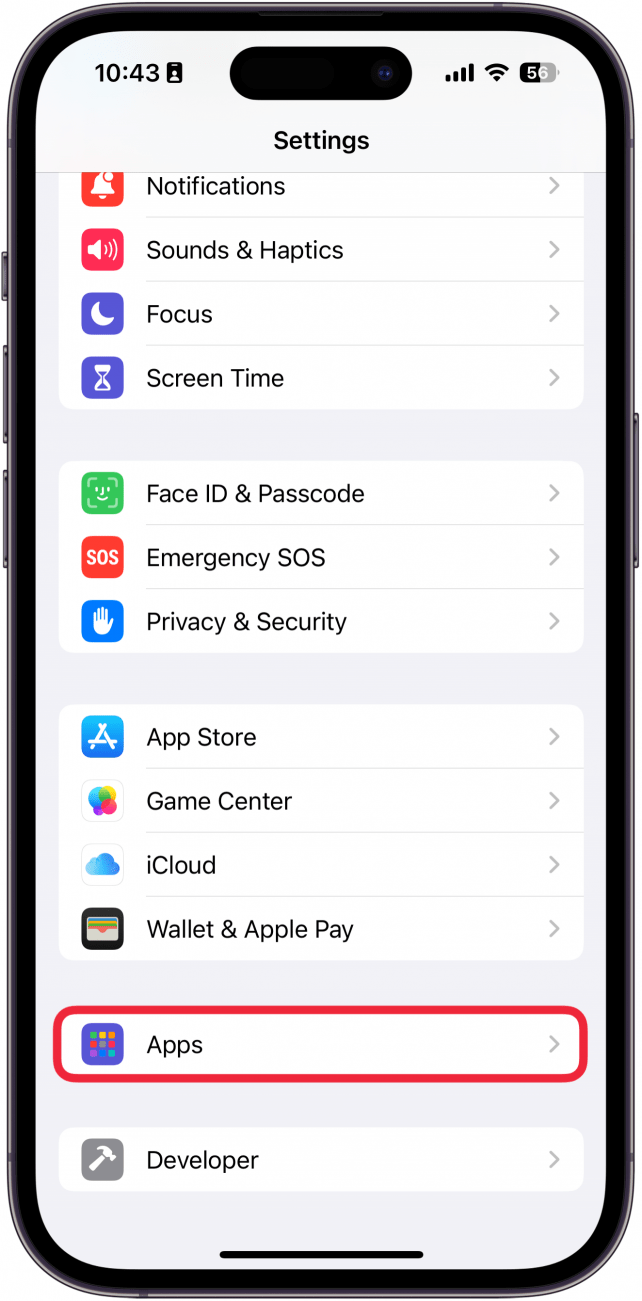
- Намерете приложението Поща, като превъртите списъка или използвате лентата за търсене.
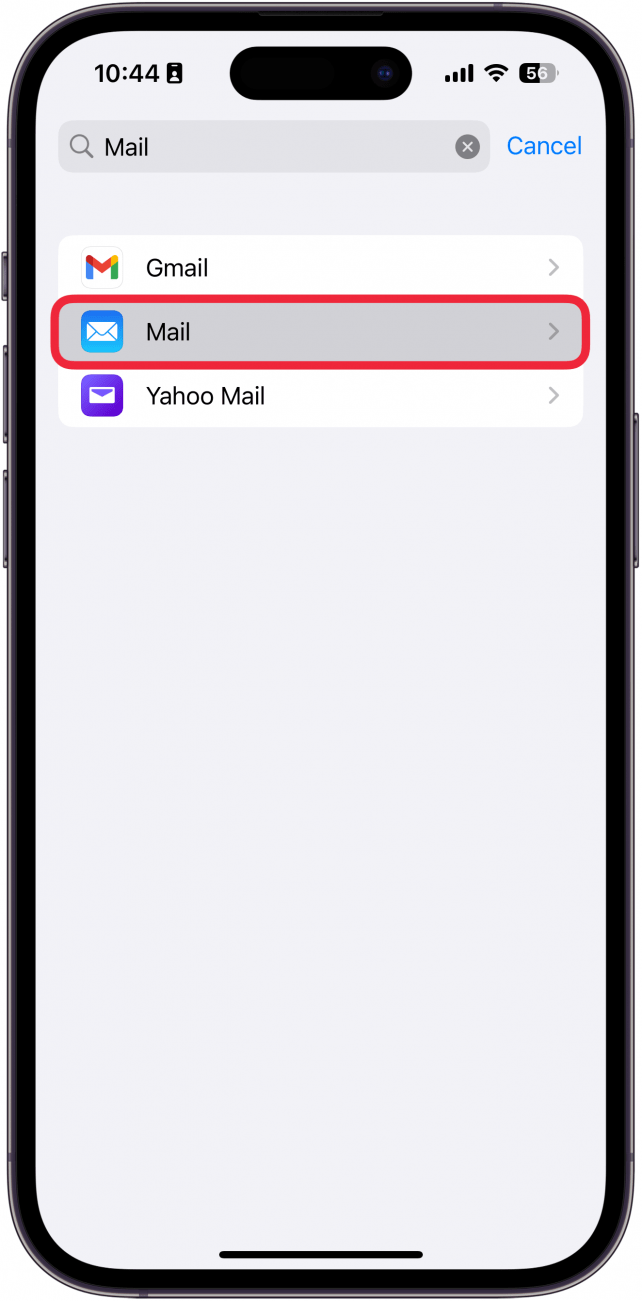
- Ако превключвателят до Summarize Message Previews не е активиран, докоснете превключвателя, за да активирате функцията.
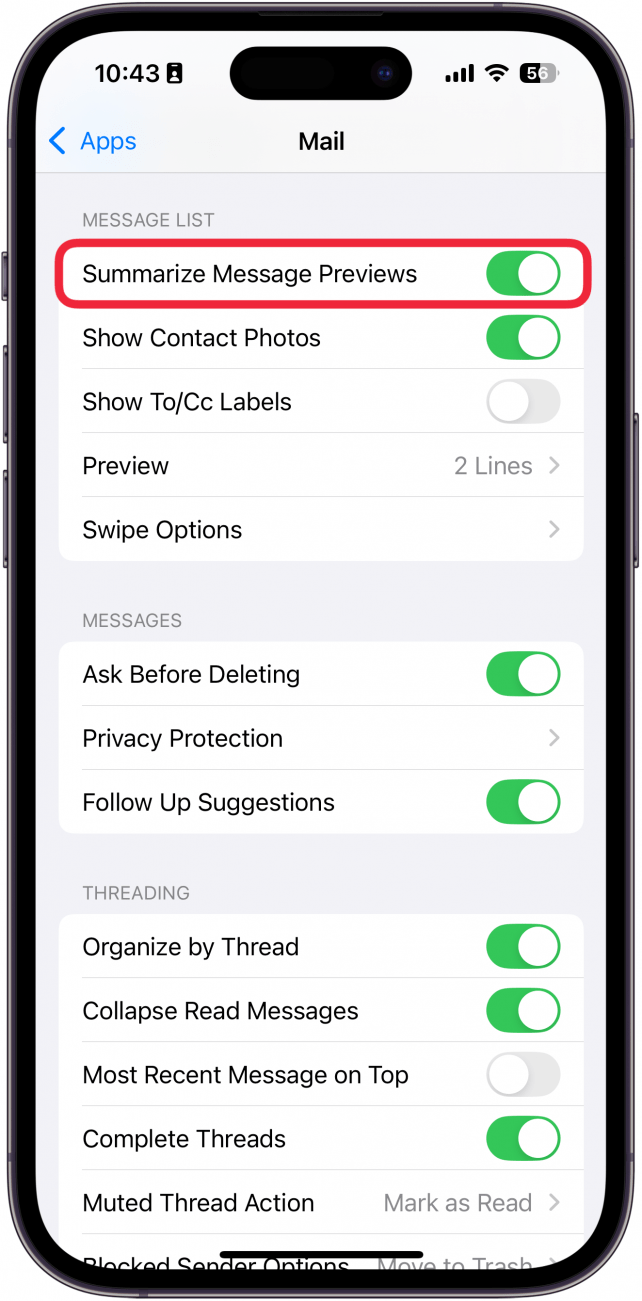
- Сега, когато влезете в приложението „Поща“, потърсете иконата за своден преглед (тя изглежда като две линии със стрелка отдолу, сочеща надясно). Тази икона показва, че четете резюме на имейла.
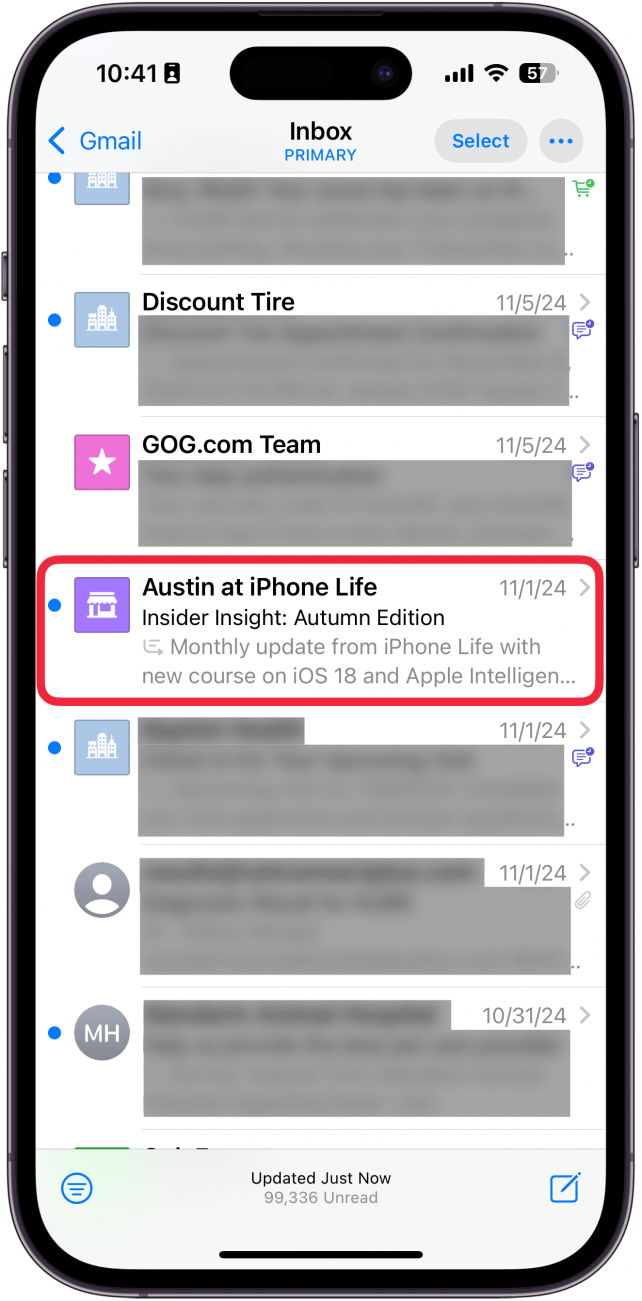
Ето как да виждате резюмета в Apple Mail в iOS 18. След това разберете как да си върнете приложението iPhone Mail.
Още за приложението Mail
- [Разрешен проблем: Защо не се актуализира моята електронна поща?] (https://www.iphonelife.com/content/email-wont-update)
- Поправено: Имейлите изчезнаха от iPhone
- Как да запазите чернова в Mail
